실전 모의고사 9회에 보면
평가가 '최우수'이거나 '우수'인 유지비의 합을 구하라고 하면서
sumproduct, isnumber, find 모두 쓰라고 나오잖아요
전 '=SUMPRODUCT(ISNUMBER(FIND("최우수",L4:L23))+ISNUMBER(FIND("우수",L4:L23)),K4:K23)'이 식을 입력했는데
정작 답에는 '=SUMPRODUCT(ISNUMBER(FIND("우수",L4:L23))*1,K4:K23)' 이렇게 나오는데
왜 이런 거죠...?
혹시 제가 쓴 식으로 하면
결국 최우수에도 '우수'가 포함되어 있기 때문에 최우수+우수+우수 이런 식으로 중복되어 더해지기 때문인가요?
그래서 그냥 '우수' 하나만 식으로 입력한 건가요?
그리고 엑세스 인쇄할 때 이제 보고서 인쇄할 때 위쪽 여백을 60으로 하잖아요?
근데 제가 시험보는 곳 s/w 규격이 2016버전이라 제가 2016으로 연습하는데, 보고서 작성중 위쪽 여백을 60으로 주면
보고서 아래가 잘립니다. 이거 엑셀처럼 페이지 맞춤으로 안 잘리고 다 나오게 하는 법 없나요?
안녕하세요. 길벗 수험서 운영팀입니다.
FIND(찾을 텍스트, 문자열, 시작 위치) 함수는 찾을 텍스트를 문자열에서 찾아 시작 위치를 반환하는 함수입니다.
'최우수'에는 '우수'가 포함되어 있기 때문에 '우수'를 사용하면 '우수(1)', '최우수(2)'를 모두 찾습니다.
그렇기 때문에
=sumproduct(isnumber(find("우수",범위)*1 ,범위))
식을 작성하면 '최우수'와 '우수'를 모두 찾습니다.
만약
=sumproduct(isnumber(find(우수,범위)+sumproduct(isnumber(find(최우수,범위),범위)로 수식을 작성하면
결과적으로 '우수+최우수+최우수'가 되므로 '최우수'를 2번 더하므로 올바른 값이 나오지 않습니다.
참고로
ISNUMBER 함수는 단순히 숫자면 TRUE, 숫자가 아니면 FALSE를 표시하는 함수이기 때문에 1을 곱하여 ‘TRUE’나 ‘FALSE’로 표시된 값을 1이나 0으로 변경해 줘야 합니다.
즉, TRUE는 1, FALSE는 0으로 취급하므로 1을 곱해서 TRUE*1=1, FALSE*1=0으로 표시되게 해줘야 합니다.
'페이지 설정' 대화상자의 '페이지' 탭에서 그림과 같이 용지를 지정한 후 출력해 보세요.
그래도 출력 시 아래 부분이 잘려 보인다면 직접 작성한 액세스 파일을 첨부해 주세요.
제가 직접 출력해 본 후 해결방법을 찾아 답변드리도록 하겠습니다.
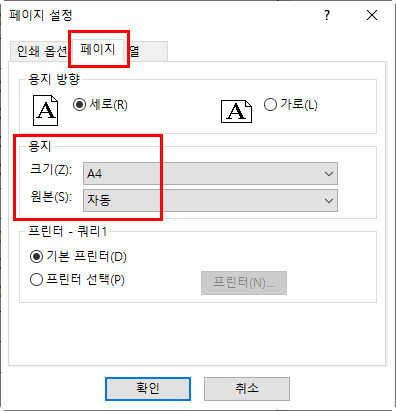
행복한 하루되세요.^^
-
관리자2020-07-09 09:29:50
안녕하세요. 길벗 수험서 운영팀입니다.
FIND(찾을 텍스트, 문자열, 시작 위치) 함수는 찾을 텍스트를 문자열에서 찾아 시작 위치를 반환하는 함수입니다.
'최우수'에는 '우수'가 포함되어 있기 때문에 '우수'를 사용하면 '우수(1)', '최우수(2)'를 모두 찾습니다.
그렇기 때문에
=sumproduct(isnumber(find("우수",범위)*1 ,범위))
식을 작성하면 '최우수'와 '우수'를 모두 찾습니다.
만약
=sumproduct(isnumber(find(우수,범위)+sumproduct(isnumber(find(최우수,범위),범위)로 수식을 작성하면
결과적으로 '우수+최우수+최우수'가 되므로 '최우수'를 2번 더하므로 올바른 값이 나오지 않습니다.
참고로
ISNUMBER 함수는 단순히 숫자면 TRUE, 숫자가 아니면 FALSE를 표시하는 함수이기 때문에 1을 곱하여 ‘TRUE’나 ‘FALSE’로 표시된 값을 1이나 0으로 변경해 줘야 합니다.
즉, TRUE는 1, FALSE는 0으로 취급하므로 1을 곱해서 TRUE*1=1, FALSE*1=0으로 표시되게 해줘야 합니다.
'페이지 설정' 대화상자의 '페이지' 탭에서 그림과 같이 용지를 지정한 후 출력해 보세요.
그래도 출력 시 아래 부분이 잘려 보인다면 직접 작성한 액세스 파일을 첨부해 주세요.
제가 직접 출력해 본 후 해결방법을 찾아 답변드리도록 하겠습니다.
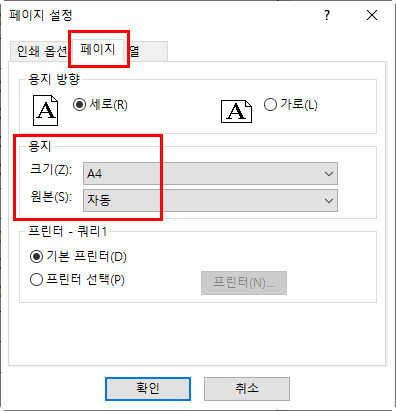
행복한 하루되세요.^^